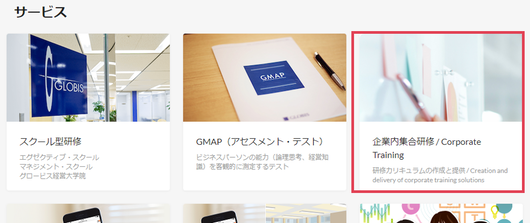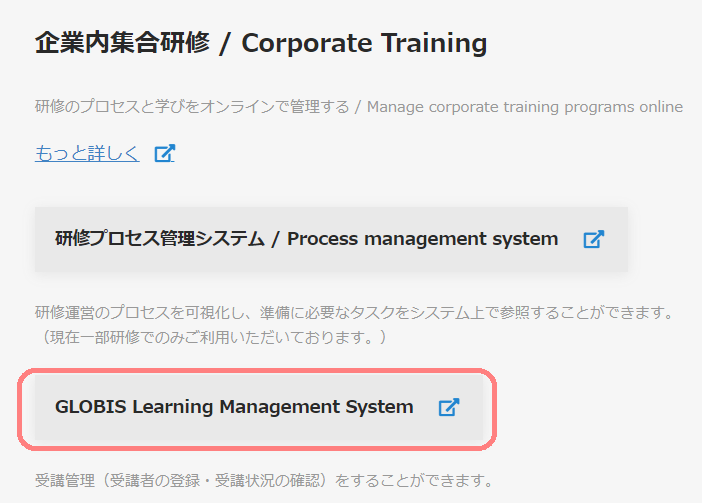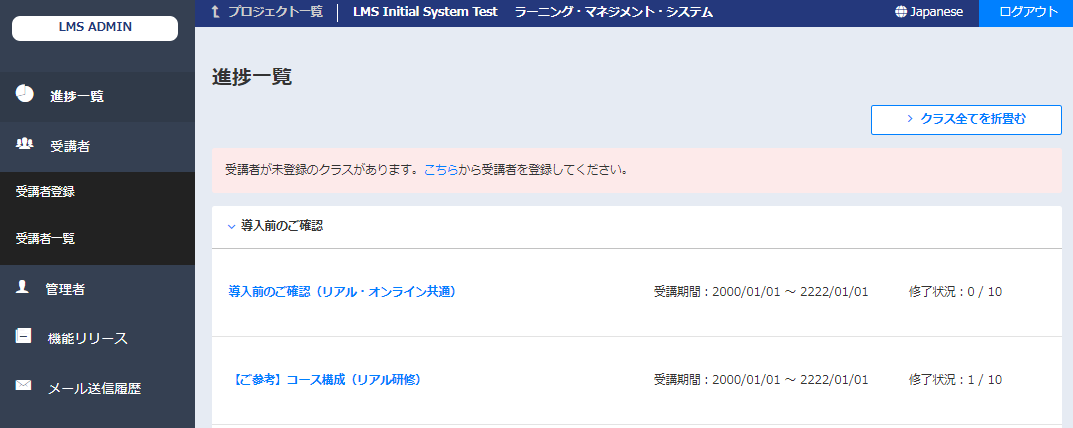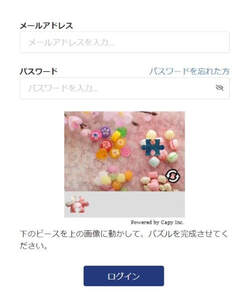|
【STEP 1】 管理画面を確認する |
【STEP 1】管理画面を確認する
【重要】
貴社ネットワークから、以下の手順に従い動作確認をお願いします
貴社ネットワークから、以下の手順に従い動作確認をお願いします
①
WEBブラウザから、下記のアドレスにアクセスしてください。
https://business.digital.globis.co.jp
デモIDにてログインする必要があるため、一度
右上にある「メニュー」よりログアウトしてください。
ログイン画面が表示されますので
以下の情報を入力し、パズルを完成させてから、ログインしてください。
メールアドレス:
lms-demoad001@globis.co.jp
パスワード:
Pass1234
WEBブラウザから、下記のアドレスにアクセスしてください。
https://business.digital.globis.co.jp
デモIDにてログインする必要があるため、一度
右上にある「メニュー」よりログアウトしてください。
ログイン画面が表示されますので
以下の情報を入力し、パズルを完成させてから、ログインしてください。
メールアドレス:
lms-demoad001@globis.co.jp
パスワード:
Pass1234